اگر آپ کو کروم میں پی ڈی ایف فائلیں لوڈ کرنے میں پریشانی ہو رہی ہے تو آپ اکیلے نہیں ہیں۔ بہت سے صارفین نے اس مسئلے کی اطلاع دی ہے۔ شکر ہے، ایک ٹھیک ہے.
سب سے پہلے آپ کو یہ یقینی بنانا ہے کہ آپ Chrome کا تازہ ترین ورژن استعمال کر رہے ہیں۔ کروم مینو کھولیں اور گوگل کروم کے بارے میں کلک کریں۔ اگر کوئی اپ ڈیٹ دستیاب ہے تو گوگل کروم کو اپ ڈیٹ کریں پر کلک کریں۔
اگر آپ کو اب بھی پریشانی ہو رہی ہے تو اپنے کمپیوٹر کو دوبارہ شروع کرنے کی کوشش کریں۔ کبھی کبھی، Chrome کو صرف ایک نئی شروعات کی ضرورت ہوتی ہے۔
اگر آپ اب بھی خرابی دیکھ رہے ہیں، تو ایک اور چیز ہے جسے آپ آزما سکتے ہیں۔ کروم مینو کھولیں اور ترتیبات پر جائیں۔ نیچے تک سکرول کریں اور ایڈوانسڈ پر کلک کریں۔ 'ری سیٹ اور کلین اپ' سیکشن کے تحت، ری سیٹ سیٹنگ پر کلک کریں۔ ری سیٹ سیٹنگ پر کلک کریں اور پھر ری سیٹ پر کلک کریں۔
سطح 3 ڈرائیور ڈاؤن لوڈ
کروم کو دوبارہ ترتیب دینے کے بعد، آپ کو اپنے Google اکاؤنٹ میں دوبارہ سائن ان کرنے کی ضرورت پڑ سکتی ہے۔ اگر آپ کو اب بھی پریشانی ہو رہی ہے تو اپنے کمپیوٹر کی سپورٹ ٹیم یا اس شخص سے رابطہ کریں جو آپ کے نیٹ ورک کا انتظام کرتا ہے۔
کچھ پی سی صارفین کے لیے، آپ حاصل کر سکتے ہیں۔ PDF دستاویز لوڈ کرنے میں ناکام ونڈوز 11 یا ونڈوز 10 کمپیوٹر پر گوگل کروم میں پی ڈی ایف دستاویز کھولنے کے لیے بلٹ ان پی ڈی ایف ویور استعمال کرنے کی کوشش کرتے وقت غلطی کا پیغام۔ اگر آپ کو بھی اسی طرح کے مسئلے کا سامنا ہے، تو یہ پوسٹ آپ کے لیے ہے! اس پوسٹ میں، ہم تجاویز فراہم کرتے ہیں جو آپ کو مسئلہ حل کرنے میں مدد کر سکتے ہیں۔

یہ مسئلہ دوسرے براؤزرز میں بھی ہو سکتا ہے جن کے پاس بلٹ ان پی ڈی ایف ریڈر/ ناظر ہے۔ آپ کو درج ذیل وجوہات کی بنا پر کروم میں اس مسئلے کا سامنا ہونے کا امکان ہے۔
- گوگل کروم اپ ڈیٹ نہیں ہوا ہے۔
- بلٹ ان پی ڈی ایف ویور محفوظ پی ڈی ایف فائلوں کو دیکھنے کی حمایت نہیں کرتا ہے۔
- غلط ترتیبات یا خود براؤزر کے ساتھ کوئی مسئلہ۔
ایک خاص صورت میں جہاں آپ کو غلطی کا پیغام موصول ہو سکتا ہے، یہ صرف اس بات کی نشاندہی کرتا ہے کہ آپ جو ویب براؤزر استعمال کر رہے ہیں، گوگل کروم، ایک محفوظ پی ڈی ایف فائل کو اپنے پی ڈی ایف ویور میں کھولنے کی کوشش کر رہا ہے۔ اس صورت میں، آپ کو اپنے پی سی پر ایڈوب ایکروبیٹ ریڈر یا کسی دوسرے ڈیسک ٹاپ پی ڈی ایف ایپلیکیشن کے ساتھ محفوظ پی ڈی ایف فائل کو کھولنا ہوگا۔
پی ڈی ایف آن لائن دیکھنے کے مسائل کو حل کرنے کے لیے، دیکھنے کے مسئلے کو حل کرنے کے لیے اپنے براؤزر کی ڈسپلے سیٹنگ کو دوبارہ ترتیب دینے کی کوشش کریں۔ ریڈر یا ایکروبیٹ میں، دستاویز کی ونڈو پر دائیں کلک کریں اور منتخب کریں۔ صفحہ ڈسپلے کی ترتیبات . بائیں پین میں فہرست سے، منتخب کریں۔ انٹرنیٹ ، پھر غیر چیک کریں۔ براؤزر میں پی ڈی ایف ڈسپلے کریں۔ اختیار، اور پھر کلک کریں ٹھیک تبدیلیوں کو بچانے کے لیے۔
Chrome میں PDF دستاویز لوڈ کرنے میں ناکام
اگر آپ ونڈوز 11/10 پی سی پر گوگل کروم میں پی ڈی ایف دستاویز کھولنے کے لیے بلٹ ان پی ڈی ایف ویور استعمال کرنے کی کوشش کرتے ہیں، تو آپ PDF دستاویز لوڈ کرنے میں ناکام غلطی کا پیغام، پھر آپ اپنے سسٹم پر مسئلے کو آسانی سے حل کرنے کے لیے نیچے دیے گئے ہماری تجویز کردہ اصلاحات/ کام کے حل کو کسی خاص ترتیب میں لاگو کر سکتے ہیں۔
ونڈوز 10 میں سولیٹیر کے اعدادوشمار کو کیسے ترتیب دیں
- یقینی بنائیں کہ کروم تازہ ترین بلڈ/ورژن کے ساتھ اپ ٹو ڈیٹ ہے۔
- پی ڈی ایف کھولنے کے بجائے کروم کو ڈاؤن لوڈ پر سیٹ کریں۔
- کروم براؤزر کیشے کو صاف کریں۔
- مشکل ایکسٹینشنز کو غیر فعال/ہٹائیں۔
- تھرڈ پارٹی پی ڈی ایف ویور ایکسٹینشن کا استعمال کریں۔
- کروم براؤزر کو ری سیٹ/ری انسٹال کریں۔
- پی ڈی ایف دیکھنے کے لیے ایک مختلف براؤزر استعمال کریں۔
آئیے ان درج تجاویز پر تفصیل سے ایک نظر ڈالتے ہیں۔
1] یقینی بنائیں کہ کروم تازہ ترین تعمیر/ورژن کے ساتھ اپ ٹو ڈیٹ ہے۔
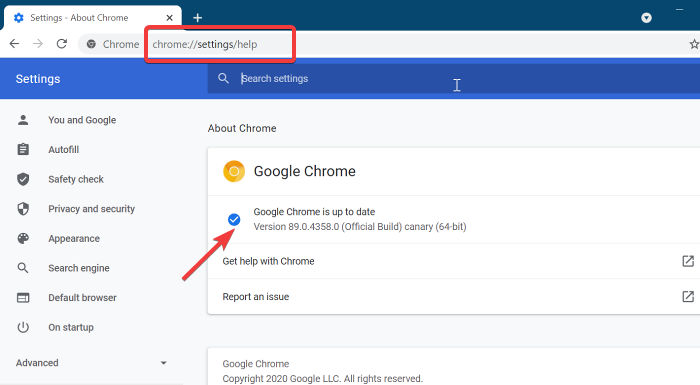
جیسا کہ کچھ متاثرہ PC صارفین کی طرف سے اطلاع دی گئی ہے، 'PDF دستاویز لوڈ کرنے میں ناکام' غلطی کا پیغام پرانے براؤزر کی وجہ سے ہو سکتا ہے۔ کبھی کبھار، وقتاً فوقتاً کوئی خرابی یا خرابی ظاہر ہو سکتی ہے اور سافٹ ویئر کی کچھ خصوصیات کو متاثر کر سکتی ہے۔ اس طرح کے معاملات میں، یا مسائل کو پیش آنے سے روکنے کے لیے، یہ یقینی بنانا بہتر ہے کہ آپ اپنے براؤزر کو وقتاً فوقتاً ذیل کے مراحل پر عمل کرتے ہوئے دستی طور پر چیک اور اپ ڈیٹ کرتے ہیں - بعض اوقات کروم صارف کی مداخلت کے بغیر اپ ڈیٹ نہیں ہوتا ہے۔
- کروم کھولیں۔
- بیضوی (تین نقطوں) پر کلک کریں۔
- کے پاس جاؤ مدد > گوگل کروم کے بارے میں .
- ایک نیا ٹیب کھل جائے گا جو آپ کے کمپیوٹر پر نصب موجودہ ورژن کو ظاہر کرے گا۔ اس کے علاوہ، کروم اپ ڈیٹس کی جانچ کرے گا۔ اگر کوئی اپ ڈیٹ دستیاب ہے، تو آپ کو اسے انسٹال کرنے کے لیے کہا جائے گا۔
- اپ ڈیٹ مکمل ہونے کے بعد اپنا براؤزر دوبارہ شروع کریں۔
اگر مسئلہ برقرار رہتا ہے، تو آپ اگلے حل پر جا سکتے ہیں۔
2] پی ڈی ایف کھولنے کے بجائے ڈاؤن لوڈ کرنے کے لیے کروم سیٹ اپ کریں۔
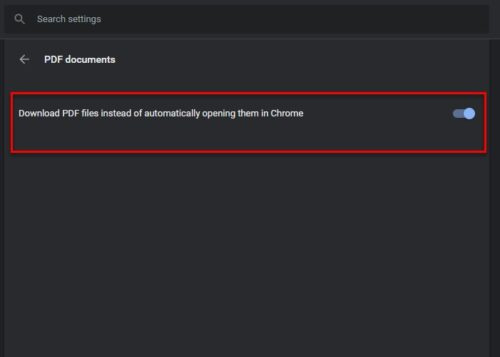
کروم میڈیا کیز کام نہیں کررہی ہیں
کروم براؤزر میں آپ کے مواد کی ترتیبات کی وجہ سے منظر میں ایک خرابی ہو سکتی ہے۔ پہلے سے طے شدہ طور پر، کروم پی ڈی ایف فائلوں کو اندرونی طور پر کھولنے کے لیے سیٹ ہوتا ہے، لیکن آپ کروم کے پی ڈی ایف ویور کو صرف غیر فعال کرکے اور پی ڈی ایف فائلوں کو ایک وقف شدہ پی ڈی ایف ویور میں کھولنے کا انتخاب کرکے اس رویے کو تبدیل کرسکتے ہیں، لیکن آپ کو اس کی بجائے پی ڈی ایف فائل ڈاؤن لوڈ کرنے کے لیے کروم کو کنفیگر کرنا ہوگا۔ فائل کو کھولنے کا۔ دستاویز ڈاؤن لوڈ کرنے کے بعد، آپ اسے عام طور پر ونڈوز 11/10 کے لیے ایڈوب ایکروبیٹ ریڈر یا کسی دوسرے متبادل مفت خصوصی پی ڈی ایف ریڈر کے ساتھ کھول سکتے ہیں۔
اپنے آلے پر پی ڈی ایف دستاویزات کھولنے کے بجائے کروم کو ڈاؤن لوڈ کرنے کے لیے سیٹ کرنے کے لیے، درج ذیل کام کریں:
- کروم کھولیں۔
- براؤزر کے اوپری دائیں کونے میں تین نقطوں کے آئیکن پر کلک کریں۔
- کے پاس جاؤ ترتیبات .
- کے تحت رازداری اور سلامتی سیکشن، نیچے تک سکرول کریں۔ اعلی درجے کی .
- کلک کریں۔ سائٹ کی ترتیبات یا مواد کی ترتیبات جو کچھ بھی دکھایا جاتا ہے.
- نیچے سکرول کریں اور کلک کریں۔ اضافی مواد کی ترتیبات۔
- کلک کریں۔ پی ڈی ایف دستاویزات توسیعی مینو سے۔
- اب یقینی بنائیں PDFs کو کروم میں خودکار طور پر کھولنے کے بجائے ڈاؤن لوڈ کریں۔ منتخب کریں بٹن فعال.
جب تک آپ کوئی دوسرا مقام منتخب نہیں کرتے، پی ڈی ایف دستاویز درج ذیل ڈیفالٹ مقام پر محفوظ ہو جائے گی۔
|_+_|لہذا، ڈیفالٹ ڈیسک ٹاپ پی ڈی ایف ریڈر سافٹ ویئر کو کھولیں جو آپ نے اپنے کمپیوٹر پر انسٹال کیا ہے، پھر اوپر والے مقام پر جائیں، پھر اسے کھولنے کے لیے فائل پر ڈبل کلک کریں۔ آپ کو یہ کرنا پڑے گا کیونکہ اگر آپ کے کمپیوٹر پر ایڈوب ایکروبیٹ ریڈر یا کوئی پی ڈی ایف ریڈر پہلے سے انسٹال ہے تو بھی اگر اس معاملے میں کروم جیسا کوئی دوسرا پروگرام فائل کو کھولنے کی کوشش کرتا ہے تو آپ کو ایک ایرر آئے گا۔
پڑھیں : مائیکروسافٹ ایج کو پی ڈی ایف کھولنے کے بجائے ڈاؤن لوڈ کرنے پر مجبور کریں۔
3] کروم براؤزر کیشے کو صاف کریں۔
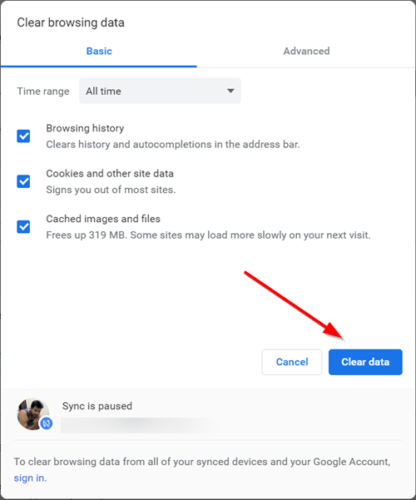
کروم براؤزر، دوسرے براؤزرز کی طرح، پی سی پر ہر قسم کی فائلز (جیسے کوکیز اور سپر کوکیز) کو مخصوص ویب سائٹس کو تیزی سے ڈسپلے کرنے کے لیے اسٹور کرتا ہے، لیکن بعض اوقات کیش فائلز کرپٹ ہو سکتی ہیں اور اس سے ممکنہ طور پر مختلف خرابیاں پیدا ہو سکتی ہیں اور ممکنہ طور پر خرابی ہو سکتی ہے۔ آپ فی الحال سامنا کر رہے ہیں. لہذا، اس امکان کو مسترد کرنے کے لیے کہ خراب براؤزر کیش یہاں مجرم ہے، آپ اپنے کروم براؤزر کیش کو صاف کر سکتے ہیں اور دیکھ سکتے ہیں کہ آیا اس سے آپ کا مسئلہ حل ہو جاتا ہے۔ بصورت دیگر، اگلی تجویز پر جائیں۔
پڑھیں : کیشے اور کوکیز کے درمیان فرق
u7353-5101
4] مشکل ایکسٹینشنز کو غیر فعال/ہٹائیں
اگر آپ ان فائلوں کو دیکھنے کی کوشش کرتے ہیں تو کروم پی ڈی ایف دستاویزات کو لوڈ نہیں کرتا ہے، تو یہ اس لیے بھی ہو سکتا ہے کہ کچھ ایکسٹینشنز آپ کے براؤزر میں مداخلت کر رہی ہوں۔ اس صورت میں، مسئلہ حل کرنے کے لیے، آپ آسانی سے تمام ایکسٹینشنز کو غیر فعال کر سکتے ہیں، اور پھر کروم دوبارہ شروع کریں . اگر مسئلہ دوبارہ پیدا نہیں ہوتا ہے، تو یقینی طور پر مسئلہ آپ کے ایکسٹینشن میں سے کسی ایک سے متعلق ہے۔ اب آپ ایک ایک کرکے ایکسٹینشنز کو فعال کر سکتے ہیں اور دیکھ سکتے ہیں کہ کیا آپ کروم کے بلٹ ان پی ڈی ایف ویور کے ساتھ پی ڈی ایف کھول سکتے ہیں۔ ایک بار جب آپ پریشان کن ایکسٹینشنز کی شناخت کر لیتے ہیں، تو آپ براؤزر سے ایڈ آن کو ہٹا سکتے ہیں یا اسے غیر فعال چھوڑ سکتے ہیں۔
5] تھرڈ پارٹی پی ڈی ایف ویور ایکسٹینشن استعمال کریں۔
پی سی کے کچھ متاثرہ صارفین نے اطلاع دی ہے کہ انہوں نے گوگل کروم میں پی ڈی ایف ویور نامی ایکسٹینشن کو ڈاؤن لوڈ اور فعال کر کے مسئلہ کو حل کرنے کا انتظام کیا ہے۔ لہذا، آپ مندرجہ ذیل کام کرکے اس کام کو آزما سکتے ہیں:
- کی طرف chrome.google.comr اور دبائیں کروم میں شامل کریں۔ اپنے ویب براؤزر میں ایکسٹینشن انسٹال کرنے کے لیے۔
- اس ایکسٹینشن کو شامل کرنے کی تصدیق کریں۔
- تھری ڈاٹ مینو پر جائیں اور منتخب کریں۔ مزید ٹولز > ایکسٹینشنز یہ یقینی بنانے کے لیے کہ یہ ایکسٹینشن فعال ہے۔
- گوگل کروم کو دوبارہ شروع کریں۔
اب آپ پی ڈی ایف فائل کو کھول سکتے ہیں اور دیکھ سکتے ہیں کہ آیا دستاویز بغیر کسی غلطی کے لوڈ ہوتی ہے۔ بصورت دیگر، اگلے حل پر جائیں۔
6] کروم براؤزر کو ری سیٹ/ری انسٹال کریں۔
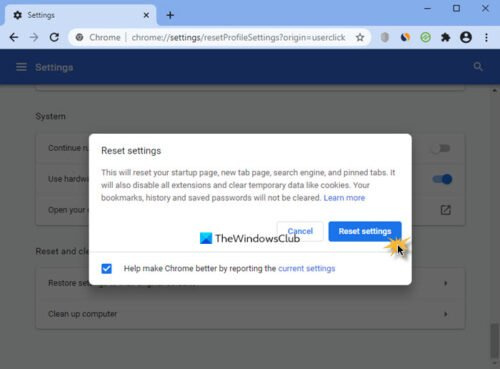
بعض اوقات ایسا بھی ہو سکتا ہے کہ آپ کی کروم کی موجودہ انسٹالیشن خراب ہو گئی ہو یا آپ نے براؤزر میں اپلائی کی ہوئی کچھ سیٹنگز براؤزر کے کچھ فیچرز کو صحیح طریقے سے کام کرنے سے روکتی ہیں، جس کے نتیجے میں نمایاں ہونے والا مسئلہ اور دیگر بہت سے مسائل پیدا ہو جاتے ہیں۔ اس صورت میں، سب سے زیادہ عملی حل یہ ہوگا کہ پہلے کروم براؤزر کو اس کی ڈیفالٹ سیٹنگز پر ری سیٹ کیا جائے۔ اگر اس سے مسئلہ حل نہیں ہوتا ہے، تو آپ کروم کو مکمل طور پر دوبارہ انسٹال کر سکتے ہیں۔ کروم کو اَن انسٹال کرنے کے لیے، ہمارا مشورہ ہے کہ آپ اَن انسٹالر سافٹ ویئر استعمال کریں جو کروم سے متعلقہ تمام فائلوں اور رجسٹری اندراجات کو ہٹا دے گا، اس بات کو یقینی بناتے ہوئے کہ باقی فائلیں مستقبل کی تنصیبات میں مداخلت نہ کریں۔ اس کے بعد، اپنے Windows 11/10 PC پر براؤزر کا تازہ ترین ورژن ڈاؤن لوڈ اور انسٹال کریں۔
7] پی ڈی ایف دیکھنے کے لیے ایک مختلف براؤزر استعمال کریں۔
بعض اوقات مسئلہ صرف کروم براؤزر سے متعلق ہو سکتا ہے۔ تو ہم کہتے ہیں کہ آپ اپنی پی ڈی ایف دستاویزات کو ویب براؤزر میں کھولنے کو ترجیح دیتے ہیں۔ اس صورت میں آپ استعمال کر سکتے ہیں۔ پی ڈی ایف ایڈیٹر فائر فاکس یا Microsoft Edge PDF Viewer کو لانچ کریں اور استعمال کریں، چونکہ براؤزر ونڈوز 11/10 آپریٹنگ سسٹم میں بنایا گیا ہے، اس لیے براؤزر کو انسٹال کرنے کی ضرورت نہیں ہے۔
مجھے امید ہے کہ آپ کو یہ پوسٹ مفید لگے!
متعلقہ پوسٹ : Edge PDF کو نہیں کھول سکتا، کچھ اس PDF کو کھولنے سے روک رہا ہے۔















